开发者工具完全指南
目录导读
- 网页性能优化的重要性
- 谷歌浏览器开发者工具简介
- 网络面板详解:查看响应时间数据
- 性能面板:全面分析网页加载过程
- Lighthouse:一站式性能检测工具
- 实际案例分析:优化前后对比
- 常见问题与解答
网页性能优化的重要性
在当今高速发展的互联网时代,网页加载速度直接影响用户体验和网站业务指标,研究表明,网页加载时间每延迟1秒,可能导致转化率下降7%,页面浏览量减少11%,客户满意度降低16%,对于电商网站来说,加载时间每增加100毫秒,销售额就会损失1%,准确测量和分析网页响应时间数据已成为网站开发和优化过程中不可或缺的环节。
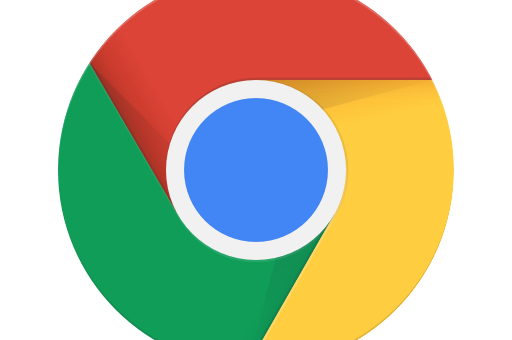
作为全球最受欢迎的网页浏览器,谷歌浏览器提供了强大而全面的开发者工具,让网站开发者和运营人员能够深入了解网页性能表现,精准定位加载瓶颈,从而有效提升用户体验和业务转化率。
谷歌浏览器开发者工具简介
谷歌浏览器下载后,用户可以通过多种方式打开开发者工具:右键点击页面选择"检查"、使用快捷键F12或Ctrl+Shift+I(Mac为Cmd+Opt+I)、通过菜单栏选择"更多工具">"开发者工具",这些工具提供了元素检查、网络监控、性能分析、JavaScript调试等多种功能,是网页开发和优化的利器。
开发者工具中的网络面板(Network)和性能面板(Performance)是查看和分析网页响应时间数据的核心模块,网络面板专注于资源加载的详细时间数据,而性能面板则提供更全面的页面运行时性能分析,包括脚本执行、渲染、绘制等过程的耗时情况。
网络面板详解:查看响应时间数据
网络面板是查看网页响应时间数据最直接的工具,打开开发者工具后,点击"Network"标签即可进入网络面板,刷新页面,面板会记录所有网络请求,并以瀑布流的形式展示每个资源的加载过程。
在网络面板中,每个资源请求都包含以下关键时间指标:
- Stalled/阻塞:请求发出前的等待时间,通常由于浏览器等待可用连接
- DNS Lookup/DNS查询:解析域名到IP地址所需时间
- Initial connection/初始连接:建立TCP连接所需时间,包括TCP握手和SSL协商
- SSL/Security:SSL/TLS安全协议协商时间
- Request sent/请求发送:发送请求到服务器的时间
- Waiting (TTFB)/等待:从请求发送到接收到第一个字节的时间,反映服务器响应速度
- Content Download/内容下载:从服务器下载响应内容所需时间
将鼠标悬停在任意资源的时间线上,可以查看该资源的详细时间分解,点击特定资源,在右侧面板的"Timing"标签中可以看到更完整的时间数据。
通过分析这些时间数据,开发者可以精准定位性能瓶颈,如果TTFB时间过长,可能需要优化服务器配置或数据库查询;如果内容下载时间过长,则可能需要压缩资源或启用CDN加速。
性能面板:全面分析网页加载过程
性能面板(Performance)提供比网络面板更全面的性能分析功能,它不仅记录网络请求,还捕获页面的运行时指标,如JavaScript执行、样式计算、布局、绘制等。
使用性能面板的基本步骤:
- 打开开发者工具,进入"Performance"面板
- 点击"Reload"按钮(圆形箭头)记录页面加载性能
- 点击"Record"按钮(圆形)记录用户交互性能
- 停止记录后分析生成的性能报告
性能报告中包含以下关键性能指标:
- DCL (DOMContentLoaded):HTML文档完全加载和解析完成的时间
- L (Load):页面所有资源(如图片、样式表)加载完成的时间
- FP (First Paint):首次绘制,第一个像素点出现在屏幕上的时间
- FCP (First Contentful Paint)绘制,页面首次显示文本、图片等内容的时间
- LCP (Largest Contentful Paint)绘制,页面最大内容元素出现在屏幕上的时间
- FID (First Input Delay):首次输入延迟,用户首次与页面交互到浏览器响应的延迟时间
通过分析这些指标,开发者可以了解用户感知的页面加载速度,并针对性地优化关键渲染路径,提升用户体验。
Lighthouse:一站式性能检测工具
Lighthouse是谷歌浏览器内置的自动化网站质量评估工具,提供性能、可访问性、最佳实践、SEO和PWA(渐进式Web应用)等方面的综合评估。
使用Lighthouse的方法:
- 打开开发者工具,找到"Lighthouse"面板
- 选择需要检测的类别(性能、可访问性、最佳实践等)
- 选择设备类型(移动端或桌面端)
- 点击"Generate report"生成报告
Lighthouse性能报告包含以下核心性能指标:
- First Contentful Paint (FCP)绘制
- Speed Index:速度指数,衡量页面内容填充的速度
- Largest Contentful Paint (LCP)绘制
- Time to Interactive (TTI):可交互时间,页面完全可交互的时间
- Total Blocking Time (TBT):总阻塞时间,衡量页面主线程被阻塞的时间
- Cumulative Layout Shift (CLS):累积布局偏移,衡量页面视觉稳定性
Lighthouse不仅提供这些指标的数值,还会给出具体的优化建议,如优化图片、移除未使用的JavaScript、减少第三方代码的影响等,帮助开发者系统性地提升网站性能。
实际案例分析:优化前后对比
以下是一个电商网站首页性能优化的实际案例,展示如何利用谷歌浏览器开发者工具分析响应时间数据并实施优化:
优化前性能数据:
- 完全加载时间:8.2秒绘制(FCP):3.5秒绘制(LCP):7.8秒
- 可交互时间(TTI):6.5秒
问题分析: 通过网络面板分析发现,主要性能瓶颈包括:
- 未压缩的大型图片资源(总计4.2MB)
- 阻塞渲染的第三方JavaScript脚本
- 未使用CDN,导致资源加载缓慢
- 服务器响应时间过长(TTFB平均680ms)
优化措施:
- 压缩和优化图片,使用WebP格式,图片总大小减少至1.1MB
- 异步加载非关键JavaScript,延迟加载第三方脚本
- 启用CDN加速静态资源分发
- 优化服务器配置,启用缓存和Gzip压缩
优化后性能数据:
- 完全加载时间:2.8秒绘制(FCP):1.2秒绘制(LCP):2.1秒
- 可交互时间(TTI):1.9秒
通过这个案例可以看出,利用谷歌浏览器开发者工具准确分析响应时间数据,可以指导有效的性能优化,显著提升网站加载速度。
常见问题与解答
Q: 如何模拟不同网络条件下的页面加载性能? A: 在网络面板中,点击"Online"下拉菜单,可以选择不同的网络节流选项,如Slow 3G、Fast 3G等,模拟各种网络环境下的加载情况。
Q: 为什么我的网站在不同地区加载速度差异很大? A: 这通常与服务器位置和CDN使用有关,可以使用谷歌浏览器的开发者工具结合其他地理位置测试工具(如WebPageTest)进行分析,考虑使用全球CDN服务改善地区访问速度。
Q: 如何持续监控网站性能? A: 除了使用开发者工具手动测试,还可以使用Google Search Console、PageSpeed Insights、Chrome User Experience Report等工具进行持续监控,或设置自动化性能测试流程。
Q: 移动端和桌面端的性能分析有何不同? A: 移动端通常网络较慢、处理器性能较低,在开发者工具中点击切换设备图标,可以模拟移动设备视图,并应特别关注移动网络条件下的性能表现。
Q: 哪些因素会影响TTFB(首字节时间)? A: TTFB受服务器处理能力、网络延迟、数据库查询效率、缓存策略等多种因素影响,优化服务器配置、使用缓存、优化数据库查询可以有效降低TTFB。
通过掌握谷歌浏览器开发者工具的使用方法,网站开发者和运营者可以深入分析网页响应时间数据,精准定位性能瓶颈,实施有效优化策略,从而提升用户体验和业务指标,无论是简单的个人网站还是复杂的企业级应用,性能优化都是一项持续的工作,需要定期监测和分析,确保网站在快速变化的互联网环境中保持竞争力。






